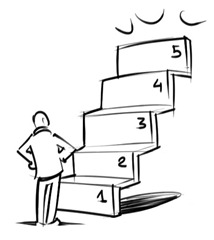En Bas, welke iPad apps gebruik jij nou zakelijk? Of is die iPad alleen voor op de bank?
Hieronder per categorie een uitleg van de app die ik gebruik en de reden waarop. Let op, het is geen reclame, ik heb er geen belang bij en kan je ook niet helpen als het even tegen zit. Oh ja, de kosten van de app zijn natuurlijk voor jou!
bestanden inzien
Al mijn werkbestanden staan op SharePoint 2010 team sites. Hierdoor kan ik met een browser altijd bij mijn gegevens.
Op de iPad gebruik ik SharePlus. Gewoon de URL en wachtwoord intypen en je browst de lists en libraries. Inzien van de Office en PDF bestanden is standaard. Iedere library is apart aan te merken voor offline gebruik. En je kunt netjes aangeven dat syncen alleen via WiFi mag plaatsvinden om de kosten in de hand te houden. Gekozen om de nette en handige interface.
Daarnaast gebruik ik Dropbox, een online opslag van 2Gb. Deze houdt bestanden op mijn Blackberry, iPad, Notebook en desktop in sync. Je kunt folders ook delen met anderen.
bestanden aanpassen
Ik ga testen met Documents to Go. Nog geen ervaringen. Tips welkom.
mindmappen
Ik heb er veel gezien, maar omdat ik MindManager 9 gebruik op mijn laptop heb ik gekozen voor Mindo. De mindmap ziet er hetzelfde uit als MindManager en ik waardeer die herkenbaarheid. Via Dropbox (direct te bewaren in) bewerk ik de maps na op mijn laptop. Mooi gebruik gemaakt van dubbel tikken naast je topic om nieuwe toe te voegen, ook vanuit toetsenbord direct Nieuw Onderwerp: dat levert snelheid op.
In MindManager heb ik een Style gemaakt om de map snel in mijn huisstijl te krijgen.
twitter en social
Twitter for iPad. Leest lekker snel en URL’s naar pagina’s kun je snel opvolgen met een kleine browser. Gebruikt veel swipes naar rechts. Mis wel de DM functie. Wel handig dat de Mentions, Lists en DM snel bereikbaar zijn.
Facebook wordt geraadpleegd met Friendly. Dat gaat goed en als je (privacy) settings wil wijzigen, direct naar de goede web pagina.
Ik gebruik de iPhone LinkedIn app, maar dat is helaas een klein scherm zonder veel iPad optimalisatie. Kom op LinkedIn, tijd voor een app!
(RSS) nieuws feeds
Kijk, daar komt het snel verwerken van enorm veel nieuws in 5 minuten! Ik gebruik Reeder omdat het koppelt met je Google account en veel iPad gestures gebruikt. Pinch en Expand om stapeltjes feeds te bekijken. Goed dat plaatjes ook meekomen (als je verbinding hebt) en dat je er doorheen kunt swipen.
Daarnaast Flipboard, mooi om te zien hoe traditionele web content wordt omgevormd tot prettig en aaibare artikelen. Good job. Ook Nu.nl app en de Runnersworld app staan er bij. Nog geen betaalde krant aangeschaft.
Persoonlijke favoriete website TED (technology, entertainment en design) heeft ook een app. De site is al goed, de app geeft dezelfde ervaring maar iets platter te browsen. Wel de mogelijkheid om een talk te downloaden en deze offline te bekijken.
aantekeningen maken
Hiervoor heb ik nog geen mooie oplossing. Ik gebruik OneNote erg intensief en syncroniseer echt alles met SharePoint sites. Dat doe ik om mijn collega’s altijd deelgenoot te maken van mijn (klantgerelateerde of projectmatige) krabbels. Ik weet dat Evernote een mooie tegenhanger is, maar ik eis dat ik mijn notities goed kan delen via onze bedrijfssystemen. OneNote for iPad is nu beschikbaar in de US iStore, dus nog even wachten.
Daarnaast gebruik ik iAnnotate PDF om de PDF bestanden te voorzien van commentaar. Ik ben niet zo’n voorstander van gesloten bestanden (ben meer van de cocreatie), dus nog niet veel gebruikt.
tekenen
Zojuist aangeschaft: Sketchbook. Jawel, dat gaat zelfs werken met je dikke vingers. Droedels en visualisaties zijn binnen handbereik. Ga je in mijn presentaties wel terugvinden.
presenteren
De Prezi app staat er op, maar nu alleen nog Prezi’s maken. Ik moest wel lachen om de feedback van een toehoorder: “ben een beetje zeeziek…”.
Verder heb ik een iPad naar VGA kabeltje, hiermee kun je met beperkt formaat (het vlak op het scherm) je presentaties en filmpjes op een beamer tonen. Passieve presentaties zonder audio gaan goed, want je moet het wel met je iPad speakertje doen…